No se si tengo demasiada basura en mi Mac, ¿cómo puedo [desinstalar programas en un Mac](https://www.applesfera.com/nuevo/como-desinstalar-programas-mac-tres-formas-distintas)? Me dijeron que las tirara a la papelera y borrara directamente, ¿es así cómo se hace?
Posiblemente a más de uno os hayan hecho esta pregunta, incluso puede que os la hagáis. Los que lleváis tiempo en la plataforma ya sabréis o habréis leído sobre el tema. Para los novatos, los recién llegados, veamos ahora con calma Cómo desinstalar aplicaciones en macOS.
macOS y las aplicaciones que instalamos
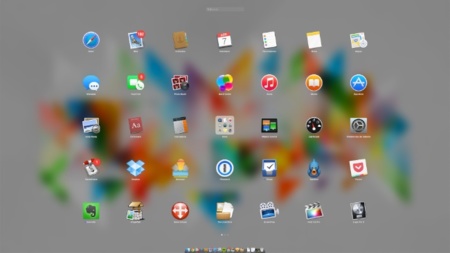
En macOS existen dos tipos de aplicaciones, las que tienen su propio instalador y las que son contenedores. En las primeras tenemos ejemplos como el paquete de Adobe y en las segundas la mayoría (Affinity Photo, Imagewell, etc).
Esta primera categorización afecta ya en cómo hay que desinstalar cada aplicación. Borrar la aplicación de Photoshop arrastrando el icono a la papelera no sería correcto pues seguiríamos dejando una gran cantidad de archivos “basura”. En aplicaciones contenedores ocurriría algo similar pero no tan problemático. Pero veamos antes qué es eso de contenedores.
En macOS muchas aplicaciones son realmente contenedores, carpetas que contienen todo lo necesario para la ejecución de la aplicación sin necesidad de instalar nada extra
Una aplicación como Imagewell está incluida en un contenedor dónde también están el resto de elementos necesarios para su funcionamiento. Al tener todo ahí no necesita instalar otros archivos en determinadas ubicaciones de nuestro disco para funcionar. Así que incluso si la tenéis en una memoria USB podréis ejecutarla.
Por tanto, arrastrar una aplicación de ese tipo directamente a la papelera y borrar sí es una desinstalación correcta. O casi, porque quedarían algunos archivos de preferencias que, si bien no afectan ni ocupan más que nos pocos de KB, no estaría mal borrarlos también.
Si ahora estáis pensando en eliminar aplicaciones a través de Launch Pad -al igual que en iOS- os diré que no es mi opción ideal pues borras la app pero no todos sus archivos.
La forma correcta de desinstalar una aplicación en macOS
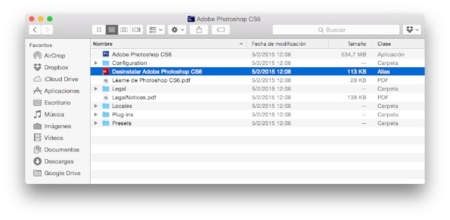
Entonces, ¿cómo desinstalo de forma correcta una aplicación en macOS? Pues bien, si la aplicación tiene su propio desinstalador es lo que debes usar. Es importante que cuando instales una nueva app veas si hay o no un desinstalador o este se crea una vez instalado todo.
Antes de hacer nada asegurate que el desarrollador no incluye u ofrece un desinstalador propio
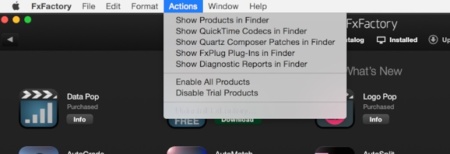
El siguiente paso es ver qué dice el desarrollador. Para algunas aplicaciones tienes que descargarlo desde la página del desarrollador. Y otras, atento, tienen un menú que desinstala la aplicación. Es algo que ocurre por ejemplo con FxFactory.
Por último, para el resto de aplicaciones mi recomendación es hacer uso de AppZapper o AppCleaner. La primera es de pago y la he usado durante años, funciona muy bien, pero teniendo la segunda que es gratuita mejor optar por esa.
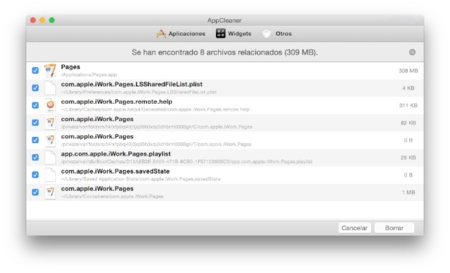
Appcleaner funciona de forma muy sencilla. Cuando lances la aplicación verás una ventana en la que arrastrar y soltar la app ahí para desinstalar.
Pero hay más, en la pestaña de Aplicaciones podrás ver todas las que están instaladas en tu equipo. Puedes seleccionar una a una o varias. A continuación le das a Buscar y la aplicación no sólo localizará el contenedor sino todos los archivos de preferencias y otros que te garantizarán una eliminación completa. También otra pestaña para borrar otros elementos. Claro que ojo con lo que borras, debes estar seguro.
Como puedes ver, si instalar aplicaciones en macOS es tan sencillo como hacer clic en la Mac App Store o arrastrarla a la carpeta de Aplicaciones, el proceso contrario tampoco supone grandes dificultades. Así que ahora sí, aunque sea esto información básica, ya puedes decir que has desinstalado de forma correcta y al 100% la aplicación. ¿Dudas?
Descargar | AppCleaner





Ver 41 comentarios
41 comentarios
nanouk
Sin querer crear polémica. Cuando estaba en Windows (de esto hace cuatro años), leía, por parte de usuarios de Mac que, la sencillez de OSX era tal que desinstalar consistía en arrastrar a la papelera el icono de acceso de la aplicación y que, a diferencia de Windows, no se quedaban carpetas desperdigadas porque OSX lo metía todo en la misma carpeta. Esa era una de las razones por las que en OSX no era necesario desfragmentar cada cierto tiempo.
Prometo que eso lo he leído yo en más de una ocasión y me decía: con lo harto que estoy yo del Windows Vista de los c*j*n*s y mira que fácil es OSX. Yo quiero OSX.
Claro, después te das cuenta que no todo el monte es orégano :(
No obstante, estoy contento con OSX y, aunque también tengo Windows 8.2 instalado (creo que es ese, el 8.2) en un PC y me gusta bastante, ya me he hecho a Apple y seguiré con él.
Un saludo!
Namsel
Yo uso CleanMyMac 2, y en su apartado de Desinstalador hace eso mismo, quitar de paso toda la morralla extra.
Va muy bien.
Manu
Una duda, ¿si ya has desinstalado la aplicación por el método antiguo, hay alguna forma de localizar los archivos “basura” que hayan dejado por ahí?
melibeotwin
Appcleaner funciona bien.
Uti
Para mí, el mejor desinstalador es CleanMyMac 3, es de pago, pero la desinstalación es directa y rapidísima, no tiene que buscar los ficheros repartidos por el ordenador, lleva el control permanentemente.
Marco Antonio
yo uso AppCleaner y no puede ser mas facil de usar.
Para mi es la mejor aplicacion para desinstalar programas y borrar todos los rastros de ella.
juandyb
Gracias por los consejos.
Has dicho que tampoco aconsejas borrar aplicaciones desde el launchpad en iOS ¿Qué otra forma hay de borrar aplicaciones en iOS?
Perdón por el offtopic. Gracias!
krollian
Las instalaciones de Adobe sí que son gordas. Además te despista, por lo menos en las versiones de Creative Studio (no se cómo serán ahora las Creative Cloud).
Elegías instalar una sola aplicación y te creaba carpetas con unos pocos archivos para las demás. Es decir, si instalabas Photoshop, te creaba las carpetas de Illustrator, Adobe Bridge, Indesign, DreamWeaver, etc.
Y sí, lo mejor es leer los Léame y ver cómo se desinstala una aplicación, salvo que sean un contenedor. O sea, autocontenida. Cosa que puede comprobarse como con cualquier otra aplicación, al seleccionar el icono de la aplicación y seleccionar el menú conceptual que mostrará la opción: Mostrar contenido del paquete.
Yo además uso EasyFind para encontrar TODOS los archivos visibles o no relacionados con una aplicación que acabo de borrar en la papelera para borrar todos las preferencias y archivos complementarios.
Aquí la aplicación más rápida, simple y eficaz que yo conozco, para encontrar archivos con todas sus características:
http://www.devontechnologies.com/download/products.html
aidanciyo
gracias, de verdad.
allpach
Siempre desisntalo manualmente, eliminando archivos de application support y preferences, pero, la opción appcleaner es genial.
herois
Muchas gracias! Tenía AppZapper en el MacBook antiguo pero quería encontrar alguna aplicación gratuita y ahora ya la tengo. Gracias!
javierjunglas
Pero mi pregunta es: ¿qué diferencias hay entre desinstalar la aplicación a la manera tradicional arrastrando el icono a la papelera y con el desinstalador o alguna aplicación como las que mencionáis? ¿Afecta al rendimiento del equipo de alguna manera?
Porque si la única diferencia es que liberas espacio en el disco borrando unos cuantos archivos de unas decenas de ks, la verdad es que no merece la pena ni comprar la aplicación y lo mismo ni el esfuerzo de hacerlo.
rizky
Os habéis quedado calvos con el artículo, madre mía. Por una vez pensé: qué bien, por fin un artículo útil, completo....vaya fail.
Por favor, esmeraros más, aunque sea en actualizar los artículos antiguos.
jzarateo
Clean My Mac 3 es muy buena, pero de pago, AppCleaner hace la funcion y es gratis. Ojo: Si desinstalas Clean My Mac asegurate de hacerlo con su desinstalador, si no, te deja muchos archivos basura (ya desinstalada me mandaba mensaje de papelera muy llena :S)
kanijo1
"Cómo desinstalar aplicaciones en Mac OS X, la guía definitiva"
Si se necesita 1 guia para desinstalar un programa vaya tela, después macOS es intuitivo..
mephissto
Pues yo llevo la aplicación a la papelera, siempre y cuando no tenga un desinstalador, y luego borro las carpetas que quedan de dicha aplicación en Librería > Aplications support y/o Cachés. Y me va genial. Aunque probaré AppCleaner.
orue2
¿Y si quiero desinstalar una aplicación como AppCleaner? Qué aplicación utilizo?
mrguerish01
Me agradó mucho el post, se que es un poco viejo pero nunca esta de mas agradecer por las aportaciones de otras personas. Me sirvió de mucho!!!